"Gute Planung und harte Arbeit führen zu Wohlstand, wer aber überstürzt handelt, steht am Ende mit leeren Händen da." ~Sprüche 21,5
TntConnect bietet zwei Möglichkeiten, Aufgaben und Journaleinträge zu sehen.
| 1. | Posten individuell oder für die aktuelle Gruppe auf dem Register Aufgaben/Journal in der Kontaktansicht |
| 2. | Alle Aufgaben und alle Journaleinträge für alle Kontakte in der Aufgaben- bzw. Journalansicht. In beiden Fällen können Sie die Liste filtern, um nur relevante Ergebnisse zu sehen. |
Die Register Aufgaben und Journal sind auf der Kontaktansicht und zeigen die Aufgaben bzw. Journaleinträge für den markierten Kontakt oder die aktuelle Gruppe an. In den meisten Fällen werden Sie aber nur die Aufgaben oder Journaleinträge für einen einzelnen Kontakt sehen wollen.
Der Register: Aufgaben
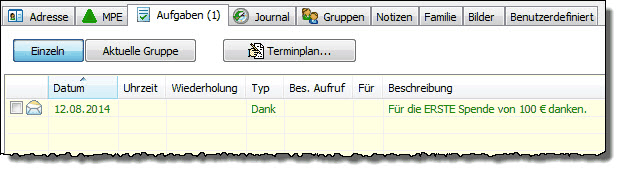
Bei vielen Missionaren werden die meisten Aufgaben automatisch von TntConnect als Reaktion auf Spenden erzeugt. Typische Aufgaben, die Sie selber erstellen, könnten sein: Treffen (sodass sie auf der Kalenderansicht wie auch auf der Aufgabenliste erscheinen), und Rückrufe, die Sie angekündigt haben.
Wenn Sie Gruppen von Kontakten anrufen (z.B. alle, deren TNT Phase = "Treffen vereinbaren") müssen Sie sie dafür keine extra Aufgabe erstellen, denn die TNT Phase impliziert einen Anruf.
Der Register: Journal
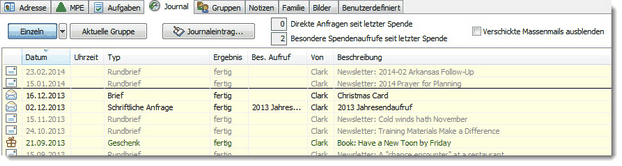
Aufgabenansicht und Journalansicht


Die Aufgabenansicht

Die Journalansicht
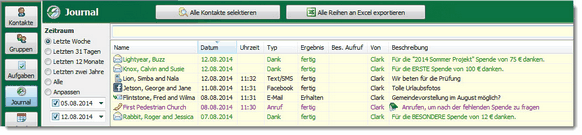
Sie können die Aufgaben oder Journaleinträge nach Datum, Typ, oder Beschreibung filtern. Auf der Journalansicht können Sie auch "Aufgaben zusammenfassen, die über die Funktion "Aktionen für die Gruppe" erzeugt wurden", sodass sie als einen einzelnen Posten erscheinen.
Filtern
Obwohl die Aufgabenansicht und die Journalansicht die gleichen Filtermöglichkeiten haben, werden Sie sie wahrscheinlich eher auf der Journalansicht einsetzen.
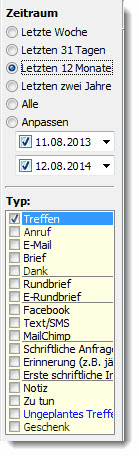
|
Nach dem Zeitraum filtern
Sie können nach den Voreinstellungen oder nach Ihrem gewünschten Zeitraum mit Anpassen filtern.
Die Standardeinstellung des Zeitraums auf der Aufgabenansicht beinhaltet keine zukünftigen Aufgaben. Somit können Sie Aufgaben für die Zukunft erstellen, die aber die Liste der aktuellen Aufgaben nicht unnötig verlängern.
Hinweis: Wenn Sie den Haken bei einem der Einträge des Zeitraums entfernen, wird TntConnect bis zum Anfang, bzw. Ende filtern. Zum Beispiel, Sie brauchen kein Datum in der Vergangenheit angeben, wenn Sie den ältesten Journaleintrag sehen wollen. Entfernen Sie einfach den Haken im oberen Fenster. Der Filter wird alle Einträge ab dem frühesten Datum bis zum "Bis" Datum des zweiten Fensters anzeigen:
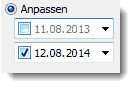
Nach Typ filtern
Die Standardeinstellung zeigt alle Aufgaben des gewählten Zeitraums. Wenn Sie Aufgaben/Journaleinträge eines oder mehrere bestimmten Typs sehen sollen, setzen Sie einfach einen Haken davor.
|
Nach Beschreibung filtern
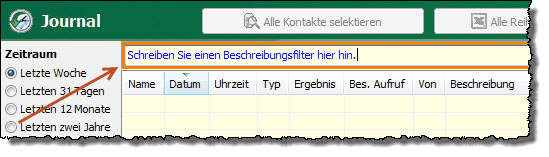
Oberhalb der Aufgaben/Journaleinträge Liste gibt es ein langes Rechteck. Wenn Sie anfangen, etwas darin zu schreiben, wird es rot, und die Liste wird durch das, was Sie geschrieben haben, gefiltert. Der Filter schaut alle Beschreibungen, die darin enthaltenen Notizen, und den Typ der Aufgaben/Journaleinträge durch. Es ist ein dynamischer Filter, d.h. er filtert die gesamte Liste nach jedem Buchstaben, den Sie eingeben.
Beispiel: Wenn Sie nach dem Typ "Dank" filtern, werden Sie nur Aufgaben/Journaleinträge sehen, die den Typ "Dank" haben. ABER, wenn Sie "(Dank" in dem Beschreibungsfilter eingeben, werden Sie ALLE Aufgaben/Journaleinträge sehen, die den "Dank" Haken hatten, egal ob dieser Dank ein Anruf, eine Email, Text, usw. war. Das gleiche gilt für das Wort "Anfrage", weil jegliche Aufgaben/Journaleinträge als "direkte Anfrage" gekennzeichnet werden können.
Details anschauen
TntConnect zeichnet das letzte Treffen, den letzten Anruf, Dank, Brief und die letzte erste schriftliche Information auf. Deshalb ist es ratsam, stets den Typ konsistent beim Journaleintrag einzusetzen.
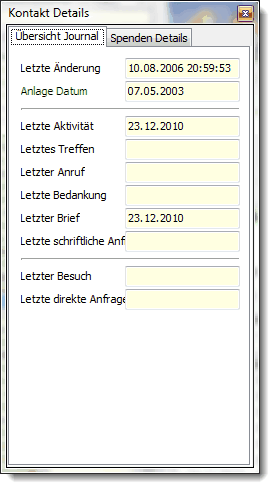
Datenänderungen
TntConnect erzeugt einen Journaleintrag wenn Sie bestimmte Aktionen machen, wie einen neuen Kontakt hinzufügen, ein Wert für ein Kontaktfeld ändern, oder Kontakten einer Gruppe hinzufügen oder sie aus einer Gruppe entfernen. Dieser automatischer Journaleintrag kann sehr hilfreich sein, wenn Sie sich fragen, ob Sie eine Änderung tatsächlich gemacht haben. Und es ist auch sehr hilfreich, wenn ein Team in der gleichen Datenbank arbeitet oder im Partner Development, wobei mehrere Benutzer Änderungen machen. In den meisten Fällen beinhaltet der Daten Änderung Eintrag den Namen desjenigen, der eingeloggt war, als die Änderung gemacht wurde.
Hier sind die Arten der Änderungen, für die TntConnect automatisch einen Journaleintrag erzeugt:
| • | Wenn ein neuer Kontakt hinzugefügt wurde. |
| • | Wenn Änderungen bei einem Kontakt gemacht wurden, inklusive wenn Felder geändert wurden--was der alte Eintrag war, und was der neue Eintrag ist. |
| • | Wenn die Spendenzusage geändert wird. Der Journaleintrag beinhaltet ein großes Plus (+) oder Minus (-) Zeichen, wie auch die alte Spendenzusage und die neue Spendenzusage. |
| • | Wenn die Notizen geändert wurden--zeigt die Zeile(n) an, die hinzugefügt wurde, bzw. gelöscht wurde. |
| • | Wenn ein Kontakt einer gespeicherten Gruppe hinzugefügt oder aus einer gespeicherten Gruppe entfernt wurde (weil dies sehr viele Journaleinträge erzeugt, die für Sie nicht hilfreich sind, kann diese Art von Journaleinträge unter ) deaktiviert werden. |

Weil diese Datenänderungen zahlreich sein können, und weil sie auch nicht "beziehungsrelevant" sind (wie Treffen, Danke-Sagen, und Anrufe) kann man diese Änderungen sowohl auf dem einzelnen Kontakt im Register: Journal wie auch auf der Journalansicht ausblenden:
Einträge über Datenänderungen auf dem Register:Journal ausblenden:

Einträge über Datenänderungen auf der Journalansicht (am Bildschirm unten rechts ) ausblenden:

HINWEIS: Sie können eine Datenänderung rückgängig machen, indem Sie einen Rechtsklick auf den Eintrag machen und "Datenänderung wiederherstellen" auswählen.
Mehr lesen > Details anschauen